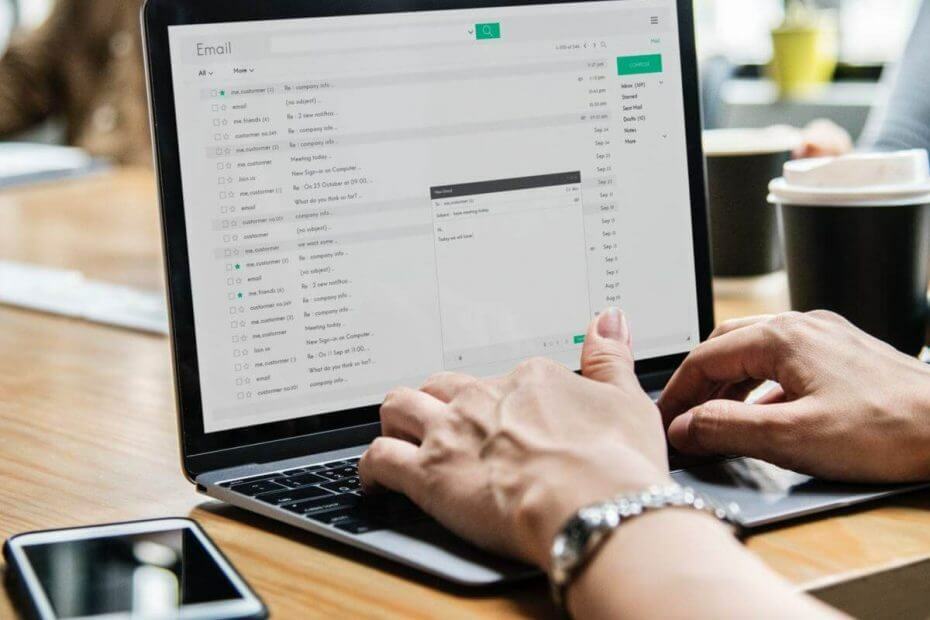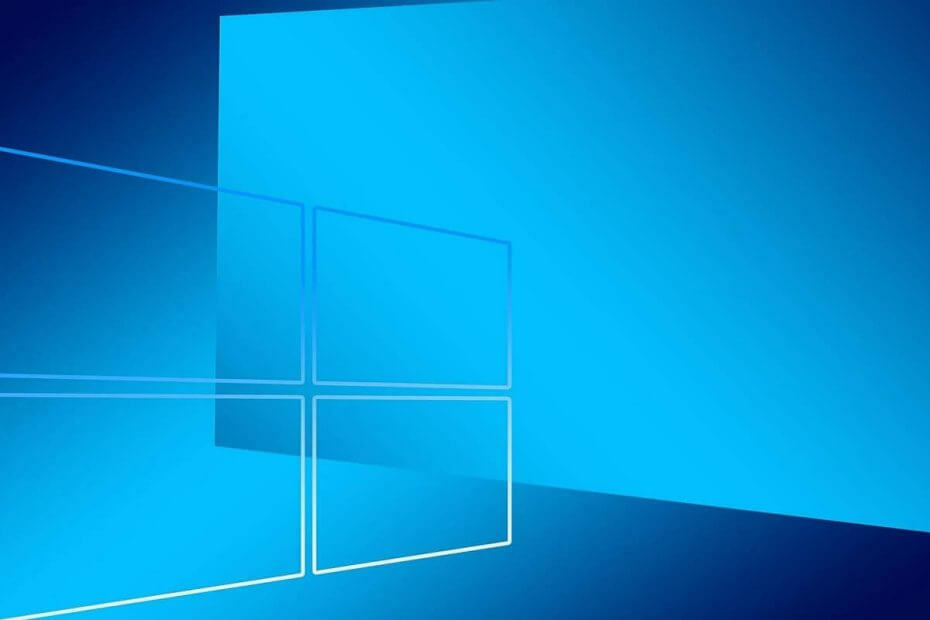
Questo software manterrà i tuoi driver attivi e funzionanti, proteggendoti così da errori comuni del computer e guasti hardware. Controlla subito tutti i tuoi driver in 3 semplici passaggi:
- Scarica DriverFix (file di download verificato).
- Clic Inizia scansione per trovare tutti i driver problematici.
- Clic Aggiorna driver per ottenere nuove versioni ed evitare malfunzionamenti del sistema.
- DriverFix è stato scaricato da 0 lettori questo mese.
Microsoft. Photos.exe è il processo per Microsoft Photos, che è il visualizzatore di immagini predefinito di Windows 10. Tuttavia, alcuni utenti si preoccupano un po' quando software antivirus di terze parti bandiera Microsoft. Foto.exe.
Quindi viene visualizzata la finestra dell'antivirus che richiede agli utenti di selezionare se consentire o bloccare le comunicazioni Internet di Foto. Alcuni utenti potrebbero chiedersi perché Photos stia tentando di accedere a Internet e perché le utility antivirus contrassegnano un'app Microsoft affidabile.
Ci sono in realtà tre ragioni per cui Photos deve accedere a Internet. In primo luogo, perché Microsoft aggiorna le foto allo stesso modo in cui aggiorna altre app UWP (Universal Windows Platform) fornite con Windows 10. Pertanto, le foto non possono ricevere aggiornamenti senza accesso alla rete.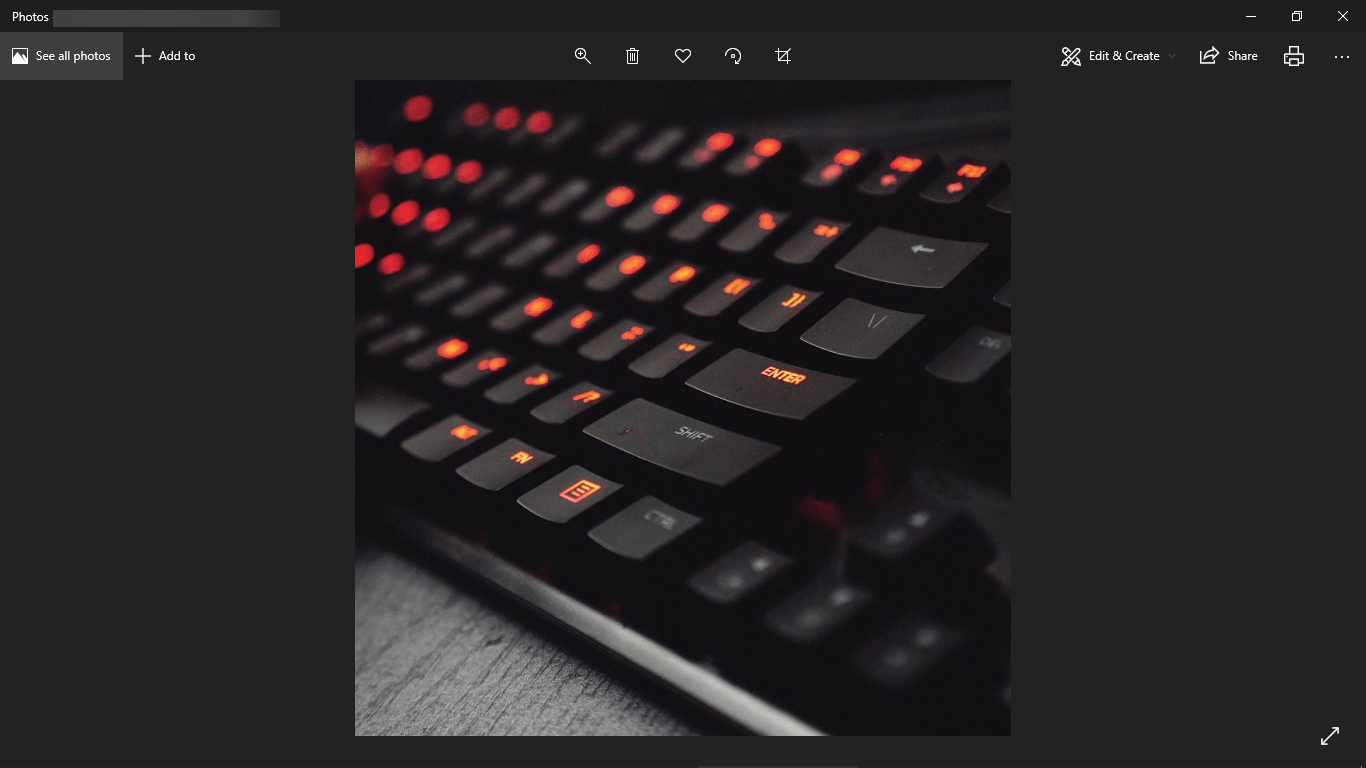
In secondo luogo, Foto include un'opzione di sincronizzazione di OneDrive. Quando gli utenti abilitano la sincronizzazione di OneDrive, Foto sincronizza le immagini archiviate nell'archivio cloud di OneDrive. La connessione di rete è essenziale per la sincronizzazione dell'archiviazione cloud OneDrive dell'app.
Anche le foto e altre app UWP restituiscono dati a Microsoft. Tali dati di solito assumono la forma di dati diagnostici. Pertanto, le comunicazioni Internet dell'app Foto possono anche essere in uscita.
Alcuni software antivirus contrassegnano le comunicazioni Internet di Foto poiché l'app ha una firma sconosciuta. Sembra che Microsoft abbia dimenticato di aggiungere la sua firma digitale ufficiale a Photos. Le utility antivirus non riconoscono i programmi con firme sconosciute e avvisano debitamente i propri utenti quando tali app tentano di accedere alla rete. Gli utenti possono quindi selezionare le opzioni di blocco sui prompt dell'antivirus per interrompere le comunicazioni di rete di Photos.
Abbiamo scritto ampiamente sui problemi delle app fotografiche. Dai un'occhiata a queste guide per ulteriori informazioni.
Perché Photo.exe continua a funzionare?
Alcuni utenti hanno anche sollevato questa domanda: perché le foto continuano a funzionare quando non sono aperte sulla barra delle applicazioni? Ciò è dovuto principalmente al fatto che Photos è il visualizzatore di immagini predefinito di Windows 10 configurato per essere eseguito come app in background.
Le app di Windows 10 di solito dispongono delle autorizzazioni per l'esecuzione in background in modo che possano essere aggiornate e inviare notifiche. Come altre app predefinite, Foto continua a funzionare anche quando gli utenti chiudono la finestra.
Come disattivare o rimuovere l'app di sfondo delle foto
- Le app in background consumano risorse di sistema e gli utenti possono disattivare l'autorizzazione per le app in background di Foto tramite Impostazioni. Per fare ciò, apri l'utilità di ricerca con il tasto Windows + il tasto di scelta rapida S.
- Inserisci "app in background" nella casella Digita qui per cercare.
- Seleziona App in background per aprire le opzionimostratodirettamente sotto.
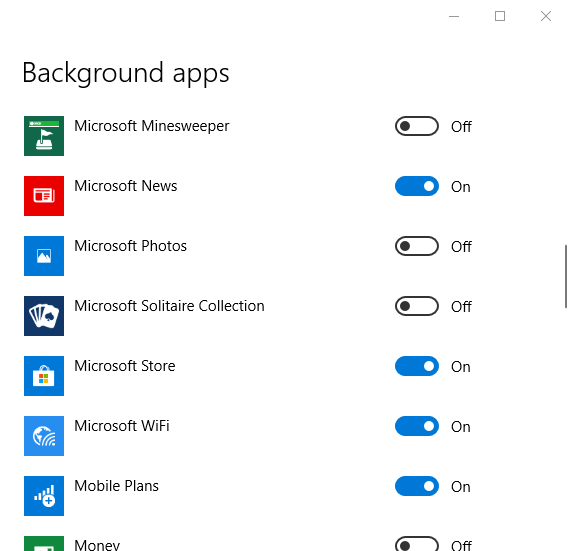
- Quindi disattiva l'app in background di Microsoft Foto.
- In alternativa, gli utenti possono disinstallare le foto se quell'app è in eccesso rispetto ai requisiti. Inserisci "PowerShell" nella casella di ricerca di Windows 10.
- Fare clic con il pulsante destro del mouse PowerShell e seleziona il Esegui come amministratore opzione del menu contestuale.
- Inserisci 'Get-AppxPackage *foto* | Rimuovi-AppxPackage' inPowerShell come nell'immagine qui sotto e premere il tasto Invio.
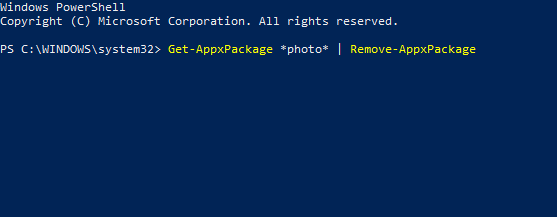
- Quindi riavvia Windows dopo aver disinstallato Foto.
Sebbene Foto non sia una cattiva app, ci sono ancoraabbastanzaalcune visualizzatori di immagini di terze parti che sono buone alternative. Quindi, vale la pena considerare la sostituzione di Photos con un visualizzatore di immagini predefinito alternativo che non raccoglie dati per Microsoft e utilizza meno risorse di sistema.
ARTICOLI CORRELATI DA VERIFICARE:
- L'app Microsoft Foto riceve un importante aggiornamento che la renderà più popolare
- Microsoft implementa gli aggiornamenti per l'app Foto, salva le foto dai video
- L'app Foto si blocca durante la stampa. Ecco come risolverlo
![Il mio PC Windows 10 può unirsi a un dominio? [SPIEGATO]](/f/de4b3a482e4738e9aa15dcc5b5b19095.jpg?width=300&height=460)